¿Cómo usar VNC (Cómo gestionar VPS sin SSH)?
La conexión VNC (Virtual Network Computing) a tu servidor puede ser una alternativa a SSH, permitiéndote usar una interfaz gráfica, ratón y, lo que es más importante, no finaliza la sesión cuando la conexión se cierra.
El acceso VNC se utiliza a menudo para detectar y solucionar problemas de inaccesibilidad del servidor causados por bloqueos, sobrecargas o errores al cargar el sistema operativo.
Además, con VNC puedes instalar (o reinstalar) el sistema operativo por tu cuenta utilizando una imagen personalizada. Ten en cuenta que deberás contactar con el soporte técnico para que tu distribución esté disponible en el panel de control de SolusVM.
Te recomendamos elegir una de las siguientes opciones para establecer la conexión VNC a tu servidor:
- Instalar un cliente VNC en tu computadora local;
- Iniciar el VNC Viewer desde tu área de clientes;
- Usar la función correspondiente en el panel de control SolusVM.
Cliente VNC
Sigue las instrucciones a continuación:
1. Descarga e instala uno de los clientes VNC disponibles para tu sistema operativo;
2. Encuentra las credenciales necesarias en el correo electrónico enviado a tu dirección después de que se activara el servidor.
Para los usuarios de Windows recomendamos usar el programa TightVNC, que se puede descargar directamente desde el sitio web oficial: http://www.tightvnc.com
Los usuarios de Mac pueden usar la aplicación predeterminada Screen Sharing, mientras que los usuarios de sistemas Unix pueden explorar el paquete universal Vinagre para conectarse a un equipo remoto.
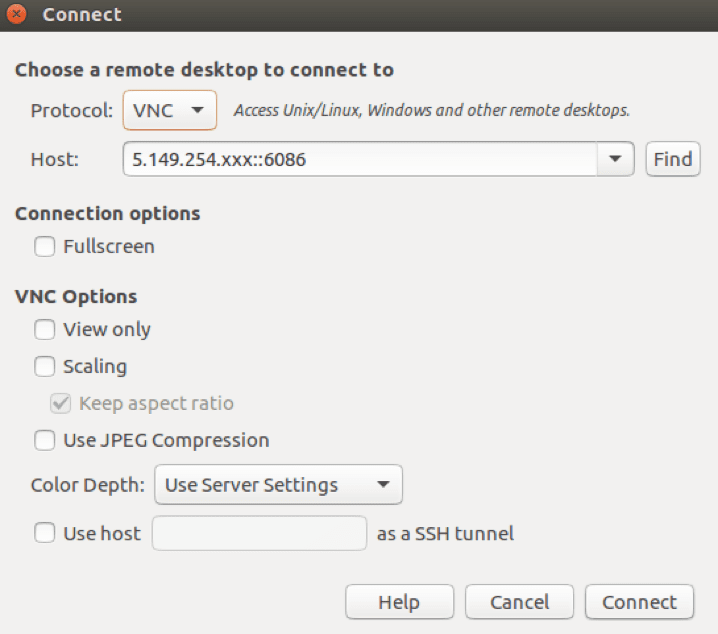
Después de iniciar Vinagre, elige el protocolo de conexión VNC, ingresa tu dirección IP de VNC con el número de puerto en el campo Host y presiona el botón Conectar (imagen 1). Escribe tu contraseña en el campo correspondiente de la ventana de autorización y presiona Autenticar (imagen 2). Todos los datos de seguridad relacionados (inicios de sesión, contraseñas) se pueden encontrar en el correo de bienvenida, como se mencionó anteriormente.
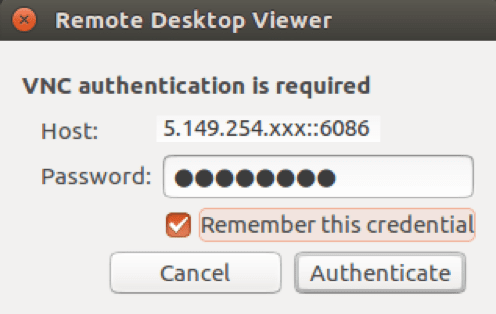
Si deseas que el software recuerde la contraseña que acabas de ingresar, marca la casilla «Recordar estas credenciales».
Una vez que la conexión a tu servidor esté establecida, verás la pantalla de bienvenida del sistema operativo. Ten en cuenta que algunas combinaciones especiales de teclas, como Ctrl+Alt+Del, no funcionan directamente y solo se pueden usar con las herramientas del cliente VNC.
### VNC Viewer en tu área de cliente
Sigue las instrucciones a continuación para usar esta opción:
1. Ve a Servicios → Mis Servicios en tu área de cliente;
2. Elige el producto relevante de la lista y presiona el botón Ver detalles;
3. Usa el botón VNC en la página de información;
4. Ejecuta la aplicación Java VNC.
Ten en cuenta que tu navegador debe ser compatible con complementos de Java. Como el inicio de la aplicación puede ser bloqueado (imagen 3), también puede ser necesario agregar una excepción de seguridad para https://my.hostzealot.com en el panel de control de Java (imagen 4) y reiniciar la aplicación confirmando la excepción cuando se te solicite.
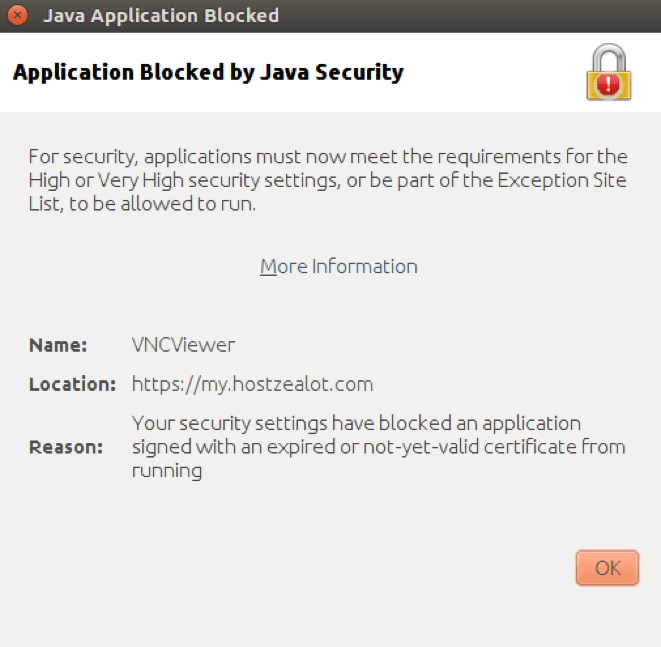
También te recomendamos que uses la sección de preguntas frecuentes en el sitio web oficial de Java, en caso de que tengas preguntas sobre cómo gestionar la lista de excepciones de seguridad en el Panel de control de Java: https://www.java.com/en/download/faq/exception_sitelist.xml
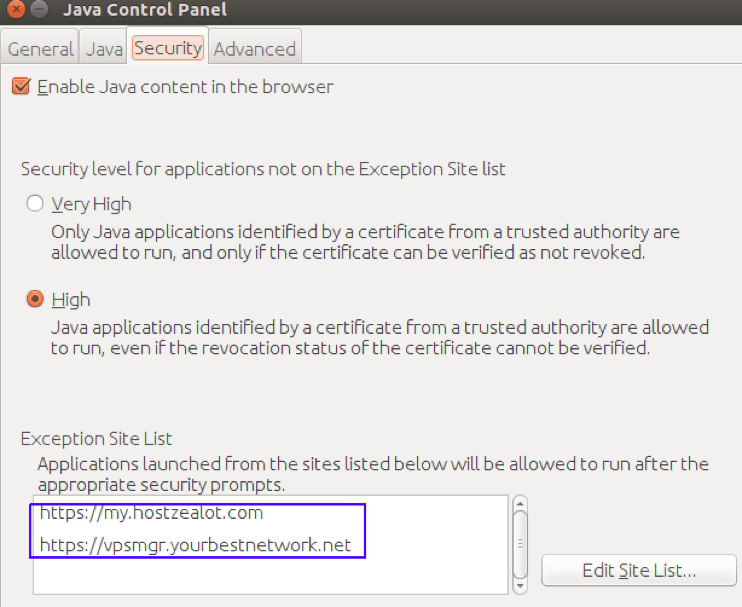
Lanzar VNC Viewer en SolusVM
Sigue el enlace https://vpsmgr.yourbestnetwork.net:5656/ para acceder al panel de control SolusVM. Puedes encontrar el inicio de sesión y la contraseña en el correo de bienvenida de tu servicio con HostZealot.
Selecciona el nombre del servidor correspondiente de la lista después de iniciar sesión en el panel de control, luego presiona el botón VNC en la página principal (imagen 5).
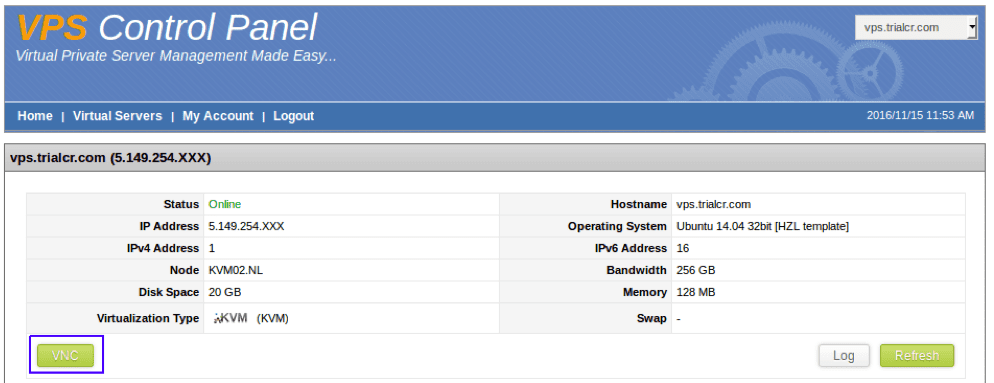
Una vez más, aquí se utiliza la aplicación Java para conectarse a tu servidor, por lo que los siguientes pasos deben ser los mismos que los descritos en la sección "VNC Viewer en tu área de cliente".
Si nuestro servicio de atención al cliente aún puede ayudarte, no dudes en contactarnos a través de Skype, chat en línea o sistema de tickets.